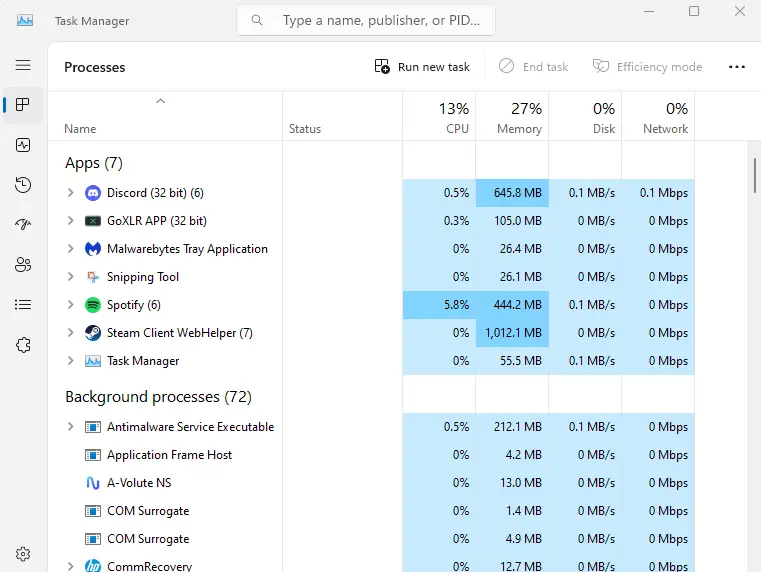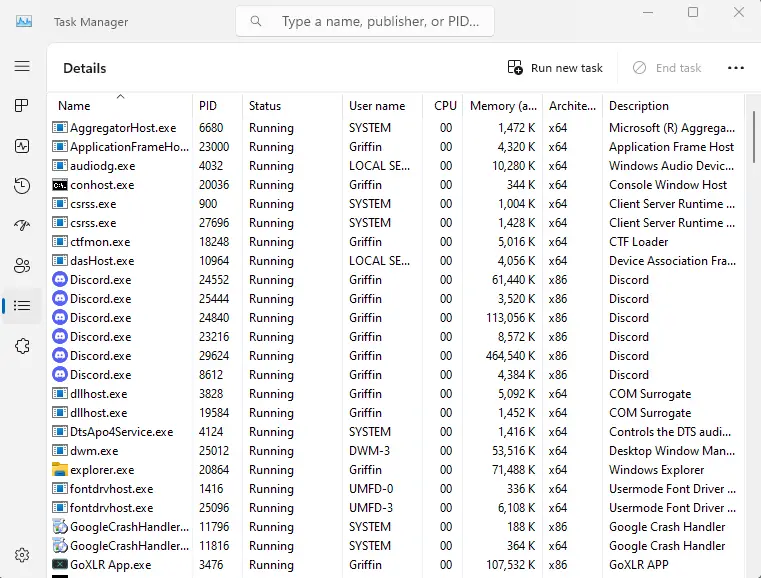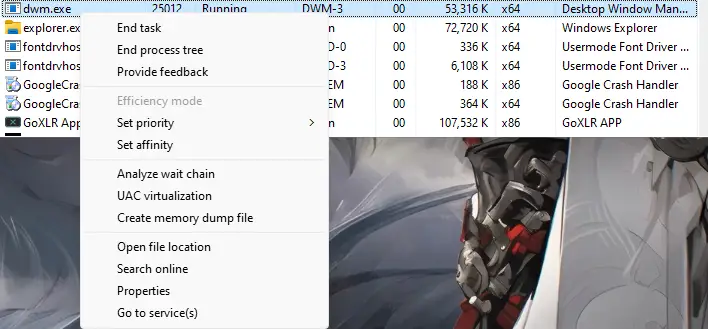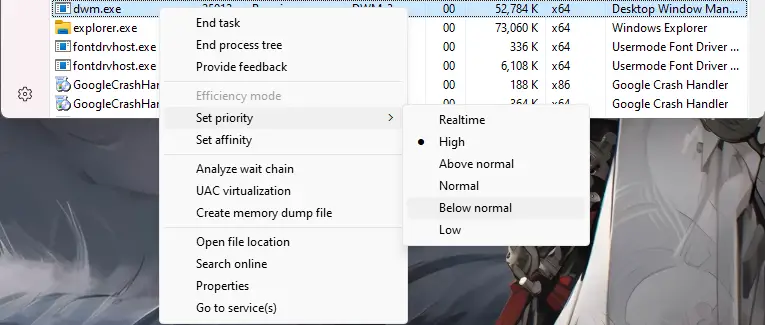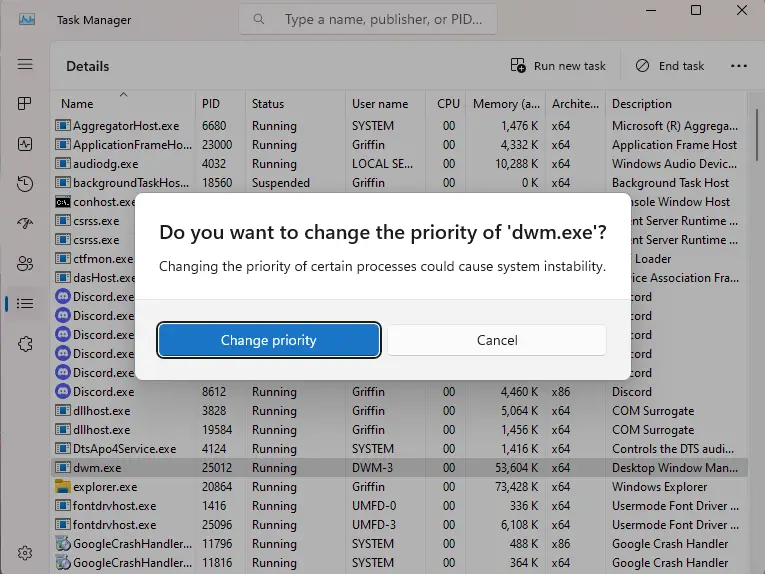Damit sich Ihr Computer oder Ihr Spiel schneller anfühlt, Sie müssen die Eingabeverzögerung reduzieren. Eingabeverzögerung, das ist eine andere Art, Eingangsverzögerung zu sagen, kann super nervig sein, insbesondere beim Spielen von Videospielen und anderen Dingen, die in Echtzeit passieren. In diesem Ratgeber, Wir werden darüber sprechen, wie man die Eingabeverzögerung in Rocket League verringert.
So reduzieren Sie die Eingabeverzögerung
Schritt 1: Öffnen Sie den Task-Manager
Erste, Sie sollten den Task-Manager öffnen. Wir werden die Priorität einer Windows-Aufgabe anpassen, um Ihrem Spiel mehr Ressourcen zur Verfügung zu stellen und Ihre Eingaben zu verbessern. Es ist wichtig zu wissen, dass dies bei LAN-Events und Wettbewerben erlaubt ist.
Schritt 2: Gehen Sie zur Registerkarte „Details“.
Nächste, Suchen wir den Abschnitt „Details“ im Task-Manager. Dieses Handbuch basiert auf Windows 11, aber keine Sorge, es funktioniert für beide Windows 11 und Windows 10.
Schritt 3: Suchen Sie den Prozess dwm.exe
Dies ist der Prozess, den wir ändern werden, um unsere Aktionen im Spiel flüssiger, reaktionsschneller und präziser zu gestalten.
Schritt 4: Klicken Sie mit der rechten Maustaste auf den Prozess und suchen Sie ihn „Priorität festlegen“
Nachdem Sie den Vorgang auf der Registerkarte „Details“ gefunden haben, Klicken Sie mit der rechten Maustaste darauf, und Sie sehen die Option „Priorität festlegen“..
Schritt 5: Suchen Sie die „Unterhalb des Normalwerts“ Klicken Sie auf „Priorität festlegen“.
Wenn Sie das finden „Priorität festlegen“ Option, Sie sehen mehrere Auswahlmöglichkeiten. Nach meinen Tests und meiner persönlichen Erfahrung, „Unterhalb des Normalwerts“ Scheint gut mit UE3 und Rocket League zu funktionieren. Man kann aber auch experimentieren und geben „Normal“ ein Versuch. Die Standardeinstellung ist „Hoch.“
Schritt 6: Klicken Sie auf Unterhalb des Normalwerts und bestätigen Sie die Änderung
Nachdem Sie die Option ausgewählt haben, die Ihrer Meinung nach am besten zu Ihrem System passt, Fahren Sie fort und bestätigen Sie die Änderung der Priorität. Jetzt, Sie können die verbesserte Eingabe in Rocket League genießen.
Nur eine Vorwarnung: jedes Mal, wenn Sie Ihren PC starten, es wird auf den Standardwert zurückgesetzt „Hoch“ Priorität. Wenn Ihnen die reduzierte Eingangsverzögerung gefällt, Stellen Sie sicher, dass Sie dies jedes Mal tun, wenn Sie sich an Ihrem PC anmelden.
Das ist alles, was wir heute dafür teilen Rocket League Führung. Dieser Leitfaden wurde ursprünglich erstellt und geschrieben von Mond. Für den Fall, dass wir diesen Leitfaden nicht aktualisieren können, Sie können das neueste Update finden, indem Sie diesem folgen Verknüpfung.